【推荐理由】赠运费险
【优惠券】20 【券后价】59.00
【下单链接】18¥ CZ0001 G5fHdEqOsnB¥

怎么在ps图层添加图片?
ps图层添加图片的方法
先在PS上打开一张图。

想要再添加一张图在这张图上。点击“文件—>置入嵌入的智能对象”。
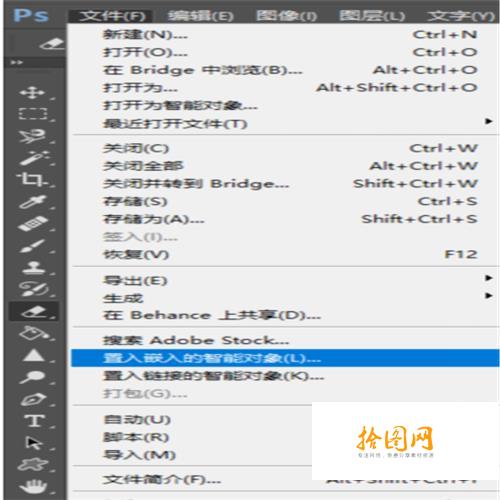
选择好需要嵌入的对象后,点击“置入”。
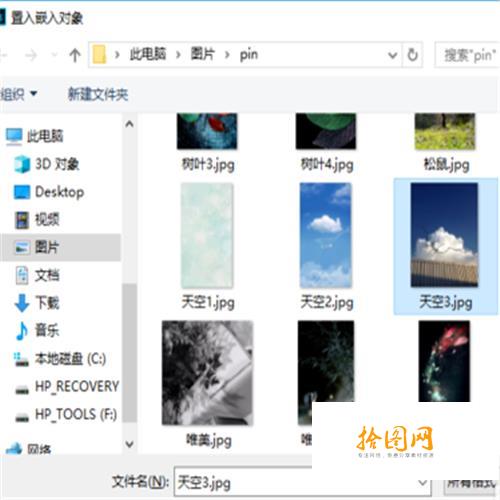
置入图片后可以调节它的大小,调节好后点击上方的√。
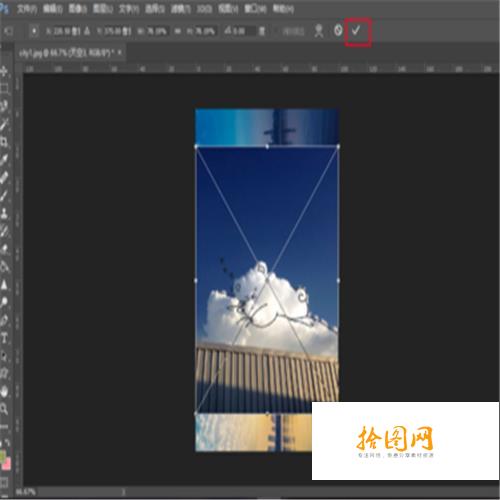
在智能图层处点击鼠标右键,选择“栅格化图层”。
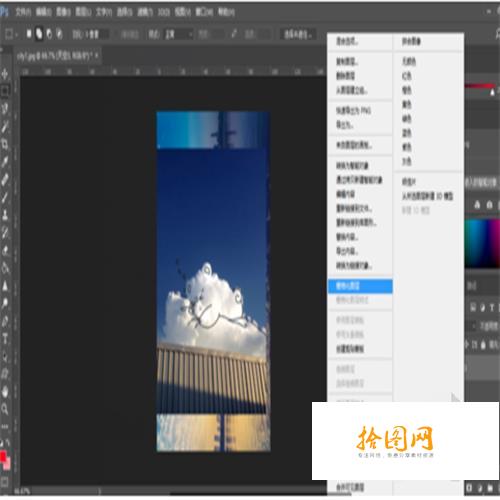
这样设置后之后,置入的这张智能化图层就能变成普通图层了,我们可以自由的对其进行编辑。

以上就是怎么在ps图层添加图片的详细内容,更多请关注其它相关文章!
 绿色山茶油金黄色背景设计图[2018-12-06]
绿色山茶油金黄色背景设计图[2018-12-06] 金红色纯芝麻油[2018-12-06]
金红色纯芝麻油[2018-12-06] 绿色科学搭配天然玉米胚芽油[2018-12-06]
绿色科学搭配天然玉米胚芽油[2018-12-06] 蓝天背景油菜花籽油[2018-12-06]
蓝天背景油菜花籽油[2018-12-06] 绿色金杯特价油[2018-12-06]
绿色金杯特价油[2018-12-06] 油品如人品[2018-12-06]
油品如人品[2018-12-06] 绿色花生油[2018-12-06]
绿色花生油[2018-12-06] 绿色玉米胚芽油[2018-12-06]
绿色玉米胚芽油[2018-12-06]